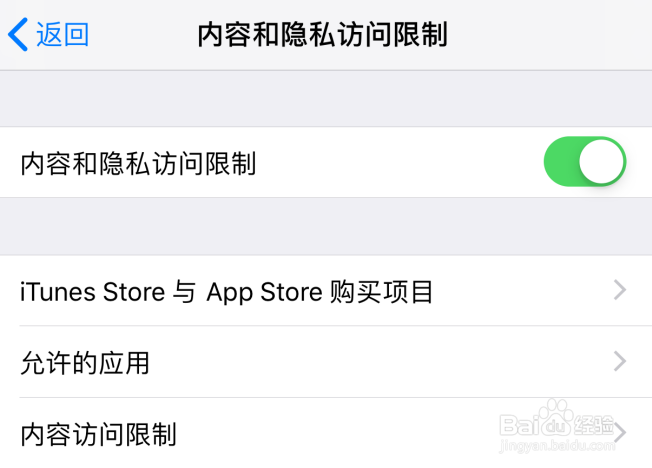苹果iOS12怎样设置内容和隐私访问限制?相信很多苹果小白还不知道这个问题怎么处理,其实方法也非常的简单,只要进入苹果手机做一些设置就OK了。那么,大家就跟着小编来一起看看吧!

工具/原料
手机版本:苹果iPhone 8
系统版本:iOS 12.4
苹果iOS12怎样设置内容和隐私访问限制?
1、在打开的iOS12桌面上,点击设置图标
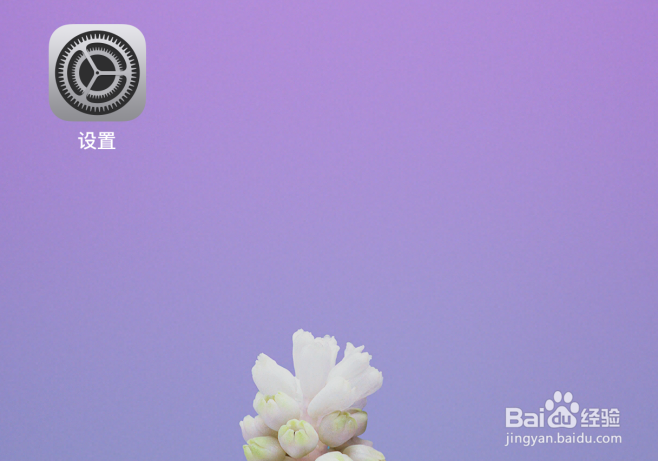
2、在打开的设置页面中,点击屏幕使用时间
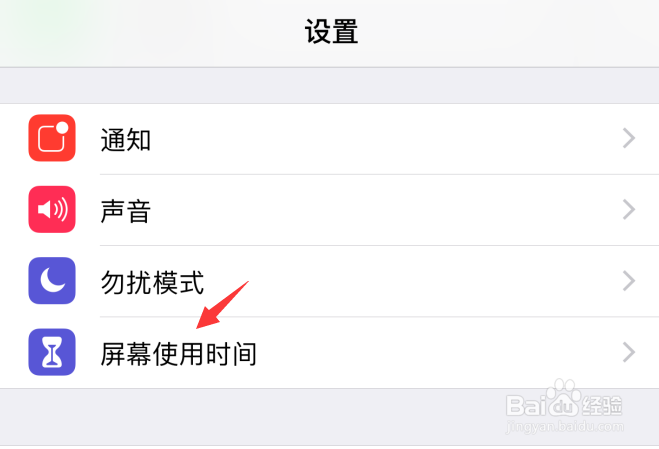
3、进入屏幕使用时间设置页面,点击内容和隐私访问限制
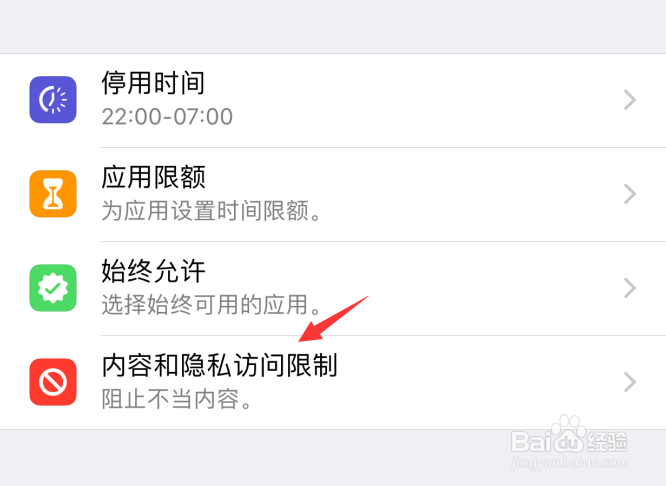
4、输入屏幕使用时间密码
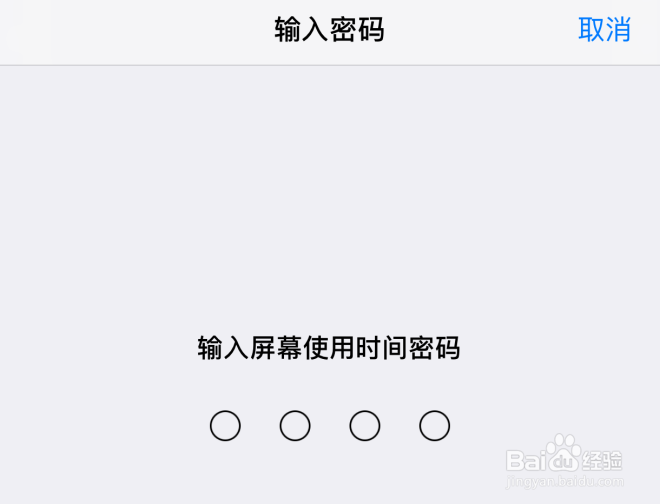
5、在打开的页面中,直接点击内容和隐私访问限制右侧的按钮
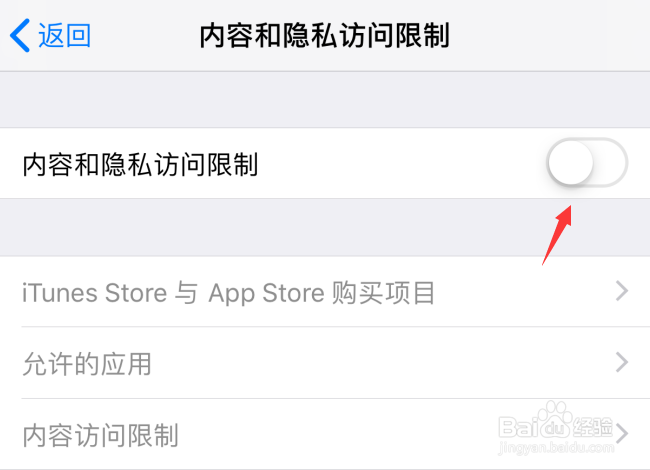
6、这样,iOS12将开启了内容和隐私访问限制功能